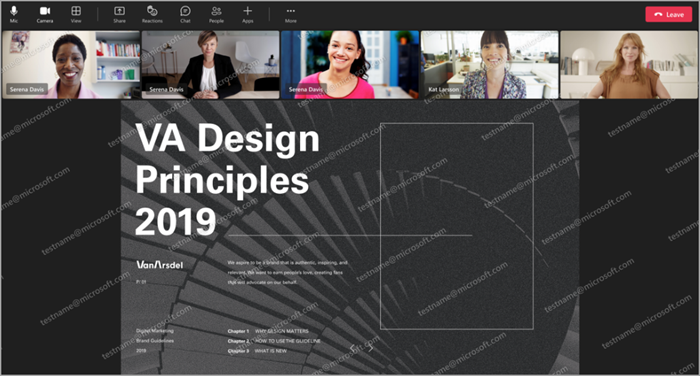Hình nền mờ cho cuộc họp Teams
Lưu ý: Hình nền mờ sẵn dùng như một phần của Teams Cao cấp, một giấy phép tiện ích bổ sung cung cấp các tính năng bổ sung để làm cho các cuộc họp Teams được cá nhân hóa, thông minh và bảo mật hơn. Để có quyền truy nhập vào Teams Cao cấp, hãy liên hệ với người quản trị CNTT của bạn.
Bảo vệ nội dung bảo mật trong cuộc họp của bạn bằng cách áp dụng hình nền mờ.
Khi bạn áp dụng hình nền mờ, người dự sẽ thấy địa chỉ email của riêng họ được chồng lên nhau trên nội dung được chia sẻ trong cửa sổ cuộc họp. Điều này ngăn không cho mọi người chụp ảnh màn hình trái phép về nội dung được chia sẻ.
Áp dụng hình nền mờ cho cuộc họp của bạn
Để áp dụng hình nền mờ cho cuộc họp, hãy bật hình nền mờ trước khi cuộc họp bắt đầu. Nếu bạn bật hình nền mờ sau khi cuộc họp bắt đầu, thiết đặt sẽ không có hiệu lực trừ khi tất cả mọi người rời khỏi cuộc họp và gia nhập lại.
Để áp dụng hình nền mờ cho nội dung được chia sẻ trong cuộc họp:
-
Chọn Lịch
-
Bấm đúp vào một sự kiện.
-
Chọn Chỉnh sửa
-
Nếu bạn đã bấm đúp vào một phiên bản của chuỗi cuộc họp, hãy chọn xem bạn muốn sửa Sự kiện này, Sự kiện này và tất cả các sự kiện tiếp theo hoặc Tất cả sự kiện trong chuỗi.
-
-
Chọn Tùy chọn cuộc họp
-
Trong Cài đặt Bảo vệ
-
Bật nút bật/tắt Áp dụng hình nền mờ cho nội dung được chia sẻ để áp dụng hình nền mờ khi ai đó chia sẻ màn hình của họ.
-
Bật nút bật/tắt Áp dụng hình nền mờ cho nguồn cấp video của mọi người để áp dụng hình nền mờ trên nguồn cấp video của mọi người. Sử dụng tính năng này khi mọi người sử dụng camera của họ để chia sẻ các đối tượng vật lý, như bảng trắng và tài liệu. Để tìm hiểu thêm, hãy xem Chia sẻ bảng trắng và tài liệu bằng camera của bạn trong cuộc họp Microsoft Teams.
-
-
Chọn Lưu.
-
Chọn Lịch
-
Chọn một cuộc họp hoặc sự kiện.
-
Chọn Chỉnh sửa.
-
Trong phần mô tả cuộc họp, nhấn và giữ ctrl và chọn Tùy chọn cuộc họp.
-
Trong Cài đặt Bảo vệ
-
Bật nút bật/tắt Áp dụng hình nền mờ cho nội dung được chia sẻ để áp dụng hình nền mờ khi ai đó chia sẻ màn hình của họ.
-
Bật nút bật/tắt Áp dụng hình nền mờ cho nguồn cấp video của mọi người để áp dụng hình nền mờ trên nguồn cấp video của mọi người. Sử dụng tính năng này khi mọi người sử dụng camera của họ để chia sẻ các đối tượng vật lý, như bảng trắng và tài liệu. Để tìm hiểu thêm, hãy xem Chia sẻ bảng trắng và tài liệu bằng camera của bạn trong cuộc họp Microsoft Teams.
-
-
Chọn Lưu.
Tùy chỉnh hình nền mờ
Tùy chỉnh hình nền mờ trong cuộc họp của bạn bằng cách chọn mẫu hình nền mờ và điều chỉnh mức độ trong suốt của nó.
Để tùy chỉnh hình nền mờ:
-
Chọn Lịch
-
Bấm đúp vào một sự kiện.
-
Chọn Chỉnh sửa
-
Nếu bạn đã bấm đúp vào một phiên bản của chuỗi cuộc họp, hãy chọn xem bạn muốn sửa Sự kiện này, Sự kiện này và tất cả các sự kiện tiếp theo hoặc Tất cả sự kiện trong chuỗi.
-
-
Chọn Tùy chọn cuộc họp
-
Trong Cài đặt Bảo vệ
-
Bật (các) nút bật tắt cho (các) hình nền mờ bạn muốn áp dụng.
-
Điều chỉnh con trượt Mức trong suốt cho (các) hình nền mờ mà bạn đã bật để làm cho mẫu hình xuất hiện nhiều hơn hoặc ít mờ hơn.
-
-
Chọn Lưu.
-
Chọn Lịch
-
Chọn một cuộc họp hoặc sự kiện.
-
Chọn Chỉnh sửa.
-
Trong phần mô tả cuộc họp, nhấn và giữ ctrl và chọn Tùy chọn cuộc họp.
-
Trong Cài đặt Bảo vệ
-
Bật (các) nút bật tắt cho (các) hình nền mờ bạn muốn áp dụng.
-
Điều chỉnh con trượt Mức trong suốt cho (các) hình nền mờ mà bạn đã bật để làm cho mẫu hình xuất hiện nhiều hơn hoặc ít mờ hơn.
-
-
Chọn Lưu.
Giới hạn hình nền mờ
Tham khảo bảng để biết danh sách các biến thể trải nghiệm hình nền mờ và các giới hạn của cuộc họp tương ứng.
|
Đã bật Hình nền mờ? |
Giới hạn cuộc họp |
|---|---|
|
Nếu hình nền mờ được bật cho nội dung được chia sẻ... |
Các tính năng không sẵn dùng: chế độ cùng nhau, dạng xem bộ sưu tập lớn, nội dung chia sẻ từ camera |
|
Nếu hình nền mờ được bật cho nguồn cấp video của mọi người... |
Các tính năng không sẵn dùng: chế độ cùng nhau, dạng xem bộ sưu tập lớn |
|
Nếu hình nền mờ được bật... |
Chỉ âm thanh (không có nội dung được chia sẻ có thể xem): VDI, người dự không đăng nhập (người dự ẩn danh), Tham gia Khách Trực tiếp, tràn cuộc họp (hơn 1.000 người dự), phiên bản Teams cũ hơn, Microsoft Teams (xem trước) |
Khắc phục sự cố
Tôi có thể áp dụng hình nền mờ cho chuỗi cuộc họp không? Có, nếu bạn bật hình nền mờ trong các tùy chọn cuộc họp, nó sẽ có hiệu lực cho tất cả các cuộc họp trong chuỗi.
Nếu tôi đã có một cuộc họp đã lên lịch, tôi có cần phải lên lịch một cuộc họp mới để sử dụng hình nền mờ trong cuộc họp không? Không, bạn có thể mở cuộc họp từ Outlook hoặc lịch Teams của mình, đi tới Tùy chọn cuộc họp và bật nút bật/tắt Áp dụng hình nền mờ. Hãy đảm bảo chọn một lần lặp lại hoặc chuỗi cuộc họp nếu cần.
Tôi có thể bật hình nền mờ trong cuộc họp hoặc tắt hình nền mờ trong khi đang họp không? Không, những thay đổi này để bật hoặc tắt hình nền mờ sẽ không có hiệu lực sau khi cuộc họp đã bắt đầu. Bạn phải bật hình nền mờ trước khi cuộc họp bắt đầu. Người tổ chức có thể bật hình nền mờ từ tùy chọn Cuộc họp trong khi họp, nhưng hình nền mờ sẽ không có hiệu lực trừ khi mọi người rời khỏi và gia nhập lại cuộc họp. Tuy nhiên, cho dù người dự có rời khỏi và gia nhập lại hay không, nó sẽ được kích hoạt trên tất cả các cuộc họp trong tương lai trong chuỗi.
Tại sao tôi không thể nhìn thấy các tính năng hình nền mờ trong tùy chọn Cuộc họp? Hình nền mờ chỉ sẵn dùng nếu bạn có giấy Teams Cao cấp cấp. Để đảm bảo rằng chính sách này được bật, hãy liên hệ với người quản trị CNTT của bạn.
Chủ đề liên quan
Nhãn nhạy cảm cho cuộc họp Teams
Mẫu cuộc họp cá nhân trong Microsoft Teams
Đối với quản trị viên CNTT: Yêu cầu hình nền mờ cho các cuộc họp Teams nhạy cảm